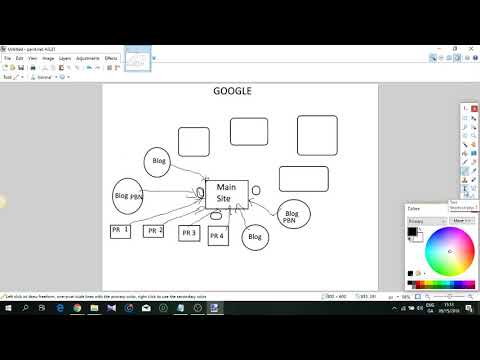ይህ wikiHow እንዴት በማህደር የተቀመጠ የጂሜል መልእክት በእርስዎ iPhone ወይም iPad ላይ ወደ የመልዕክት ሳጥን እንዴት እንደሚመልስ ያስተምርዎታል።
ደረጃዎች
ዘዴ 1 ከ 2 - የ iPhone/iPad ደብዳቤ መተግበሪያን መጠቀም

ደረጃ 1. ደብዳቤን ይክፈቱ።
“ፖስታ” ተብሎ የተለጠፈ ነጭ ፖስታ ያለው ሰማያዊ አዶ ነው። በተለምዶ ከመነሻ ማያ ገጹ ታችኛው ክፍል ላይ ያገኙታል።

ደረጃ 2. የመልእክት ሳጥኖችን መታ ያድርጉ።

ደረጃ 3. ሁሉንም ደብዳቤ መታ ያድርጉ።

ደረጃ 4. አርትዕን መታ ያድርጉ።
በማያ ገጹ በላይኛው ቀኝ ጥግ ላይ ነው። አዝራሩ እስኪታይ ድረስ ጥቂት ጊዜዎችን ሊወስድ ይችላል።

ደረጃ 5. ከማህደር ለማስወጣት መልዕክት ይምረጡ።
ወደ የመልዕክት ሳጥኑ መመለስ ከሚፈልጉት መልእክት ቀጥሎ ያለውን ክበብ መታ ያድርጉ። ከመልዕክቱ ግራ በኩል ሰማያዊ የቼክ ምልክት ይታያል።
የእያንዳንዱን መልእክት ተጓዳኝ ክበብ መታ በማድረግ ወደነበረበት ለመመለስ ብዙ መልዕክቶችን መምረጥ ይችላሉ።

ደረጃ 6. አንቀሳቅስ የሚለውን መታ ያድርጉ።
በማያ ገጹ ግርጌ ላይ ነው።

ደረጃ 7. Inbox ን መታ ያድርጉ።
ይህ የተመረጠውን መልእክት (ሎች) ወደ ዋናው የመልዕክት አቃፊዎ ይመለሳል።
ዘዴ 2 ከ 2 - የ Gmail መተግበሪያን መጠቀም

ደረጃ 1. ጂሜልን ይክፈቱ።
መተግበሪያው ትልቅ ቀይ “ኤም” ያለው ነጭ ፖስታ አለው። መተግበሪያውን ከመተግበሪያ መደብር ከጫኑ በአንዱ መነሻ ማያ ገጽ ላይ ሊያገኙት ይገባል።
የገቢ መልዕክት ሳጥንዎን ካላዩ መታ ያድርጉ ስግን እን ፣ ከዚያ ለመቀጠል የ Google መለያዎን መረጃ ያስገቡ።

ደረጃ 2. መታ ያድርጉ Tap
በማያ ገጹ በላይኛው ግራ ጥግ ላይ ነው።

ደረጃ 3. ሁሉንም ደብዳቤ መታ ያድርጉ።
እሱን ለማግኘት ትንሽ ወደ ታች ማሸብለል ሊኖርብዎት ይችላል።

ደረጃ 4. ከማህደር ለማውጣት የሚፈልጉትን መልዕክት መታ ያድርጉ።
የመልዕክቱ ይዘት ይታያል።

ደረጃ 5. መታ ያድርጉ Tap
በማያ ገጹ በላይኛው ቀኝ ጥግ ላይ ነው።

ደረጃ 6. መታ ያድርጉ ወደ ገቢ መልዕክት ሳጥን አንቀሳቅስ።
ይህ የተመረጠውን መልእክት ወደ ዋናው የገቢ መልእክት ሳጥንዎ ይመለሳል።
የማህበረሰብ ጥያቄ እና መልስ
ፍለጋ አዲስ ጥያቄ አክል አንድ ጥያቄ ይጠይቁ 200 ቁምፊዎች ቀርተዋል ይህ ጥያቄ ሲመለስ መልዕክት ለማግኘት የኢሜል አድራሻዎን ያካትቱ። አስረክብ